
Ang matag aparato alang sa husto ug episyente nga buhat kinahanglan nga kuhaon ang drayber. Alang sa pipila nga mga tiggamit, kini tingali usa ka lisud nga buluhaton, apan dili kini. Karon isulti namo kanimo kung unsaon pagpangita ang mga drayber alang sa AMD Radeon HD 6570 video card.
Pag-download sa mga Driver alang sa AMD Radeon HD 6570
Aron makit-an ug i-install ang software alang sa AMD Radeon HD 6570, mahimo nimong gamiton ang usa sa upat nga magamit nga mga pamaagi, nga ang matag usa nga makita naton sa detalye. Nga gamiton sa usa mao ang pagsulbad kanimo.Paagi 1: Pagpangita sa Opisyal nga Kapanguhaan
Ang kadali ug labing epektibo nga paagi aron makit-an ang drayber nga i-download kini gikan sa kapanguhaan sa tiggama. Mao nga mahimo nimong mapili ang kinahanglan nga software nga wala'y peligro alang sa imong computer. Atong hisgotan ang mga panudlo sa lakang, kung giunsa pagpangita ang software sa kini nga kaso.
- Una sa tanan, bisitaha ang website sa tiggama - AMD alang sa link nga gihatag.
- Pagkahuman pangitaa ang "mga drayber ug suporta" nga butones sa taas sa screen. Pag-klik niini.

- Moadto ka sa panid sa pag-download sa software. Pag-scroll gamay sa ubos ug pangitaa ang duha nga bloke: "Awtomatikong pagtuki ug pag-instalar sa mga drayber" ug "manual drayber nga nagpili". Kung dili ka sigurado kung unsang modelo ang imong video card o ang bersyon sa operating system, mahimo nimong gamiton ang utility aron awtomatiko nga mahibal-an ang kagamitan ug pagpangita alang sa software. Aron mahimo kini, i-klik ang "Download" nga buton sa wala nga kilid ug doble nga pag-klik sa na-download nga installer. Kung imong gi-configure ang imong kaugalingon aron i-download ug i-install ang mga drayber, unya sa tuo nga bloke kinahanglan nga ihatag ang tanan nga kasayuran bahin sa imong aparato. Atong hatagan og pagtagad ang matag lakang:
- Parapo 1 : Sa pagsugod sa, ipiho ang klase sa aparato - mga graphic sa desktop;
- Punto 2 : Unya ang serye - serye sa Radeon HD;
- Punto 3 : Dinhi imong gipiho ang modelo - Radeon HD 6xxx Series PCIE;
- Parapo 4. : Niining higayona, ipiho ang imong OS;
- Parapo 5. : Katapusan nga lakang - Pag-klik sa button nga "Ipakita ang mga resulta" aron ipakita ang mga resulta.
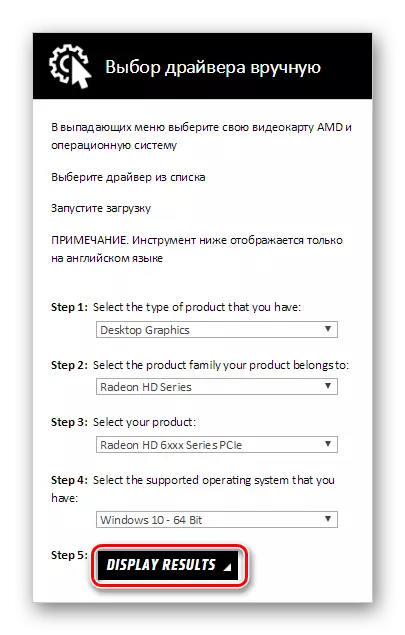
- Makita nimo ang usa ka lista sa software nga magamit alang sa kini nga video adapter. Pilion nimo ang duha nga mga programa: AMD Catalyst Control Center o AMD Radeon Software Crimson. Unsa man ang kalainan? Ang tinuod mao nga sa 2015, nakadesisyon si AMD nga magpaalam sa Catalyst Center ug gipagawas ang bag-o - mapula ang tanan nga mga sayup ug gisulayan ang pag-inom sa kahusayan ug pagkunhod sa pagkonsumo sa enerhiya. Apan adunay usa "apan": dili sa tanan nga mga video card nga gipagawas sa sayo pa sa kini nga tuig, ang Climson mahimo nga magtrabaho sa husto. Sanglit ang AMD Radeon HD 6570 gipresentar kaniadtong 2011, tingali kung kini angayan nga i-download ang usa ka sentro sa catalist. Kung mohukom ka kung unsa ang i-download, i-klik ang "Download" nga buton sa gikinahanglan nga linya.
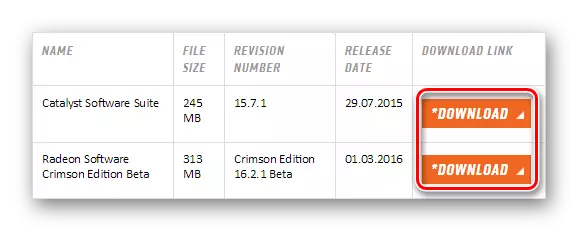
Kung gi-download ang pag-install file, i-klik kini kaduha aron masugdan ang pag-instalar ug sundan ang mga panudlo. Sa mas detalyado kung giunsa ang pag-install sa na-download nga software ug kung giunsa kini molihok, mahimo nimong mabasa sa mga artikulo nga nauna nga gipatik sa among website:
Magbasa pa:
Pag-instalar sa mga drayber pinaagi sa AMD Catalyst Control Center
Pag-instalar sa mga drayber pinaagi sa AMD Radeon Software Crimson
Pamaagi 2: Global Software alang sa Pagpangita
Daghang mga tiggamit ang gusto nga mogamit mga programa nga espesyalista sa pagpangita sa mga drayber alang sa lainlaing mga aparato. Ang kini nga pamaagi sayon nga gamiton ang mga dili sigurado kung unsang kagamitan ang konektado sa usa ka computer o kung unsang bersyon sa operating system ang na-install. Kini usa ka unibersal nga bersyon diin ang software mahimong mapili dili lamang alang sa AMD Radeon HD 6570, apan alang usab sa bisan unsang ubang aparato. Kung wala ka pa nakadesisyon kung pila ang gipili sa mga programa - mahimo nimong pamilyar ang imong kaugalingon sa pagribyu sa labing inila nga mga produkto sa kini nga plano, nga among gipahimutang sa usa ka gamay nga una:
Magbasa pa: Pagpili sa software alang sa pag-instalar sa mga drayber
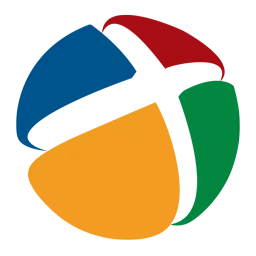
Girekomenda namon ang pagtagad sa labing popular ug dali nga programa alang sa pagpangita sa mga drayber - solusyon sa driverpack. Kini adunay usa ka sayon ug medyo lapad nga pag-andar, dugang sa tanan nga naa sa libre nga pag-access. Kung dili nimo gusto nga i-download ang dugang nga software sa kompyuter, mahimo nimong ipunting ang online nga bersyon sa DriverPak. Sa sayo pa sa among site nga among gipatik ang detalyado nga mga panudlo kung unsaon pagtrabaho sa kini nga produkto. Mahimo nimong pamilyar ang imong kaugalingon pinaagi niini pinaagi sa pakisayran sa ubos:
LEKSYON: Giunsa ang pag-install sa mga drayber gamit ang solusyon sa driverpack
Pamaagi 3: Mga Driver sa Pagpangita pinaagi sa ID Code
Ang sunod nga paagi nga atong gikonsiderar nga magtugot usab kanimo sa pagpili sa gikinahanglan nga software alang sa video adapter. Ang esensya mao ang pagpangita sa mga drayber sa usa ka talagsaon nga code sa pag-ila, nga adunay bisan unsang sangkap sa sistema. Makita nimo kini sa Device Manager: Pangitaa ang imong video card sa lista ug pagtan-aw sa "mga kabtangan". Alang sa imong kasayon, nahibal-an namon ang mga kinahanglanon nga mga mithi sa pag-asdang ug magamit nimo ang usa niini:
PCI \ ven_1002 & dev_6759
PCI \ ven_1002 & dev_6837 & subsys_30001787
PCI \ ven_1002 & dev_6843 & subsys_65701787
PCI \ ven_1002 & dev_6843 & substans_6570148C
Karon pagsulod ra sa nakit-an nga ID sa usa ka espesyal nga kapanguhaan, nga nakatuon sa pagpangita sa mga kagamitan pinaagi sa identifier. Kinahanglan ra nimo i-download ang bersyon alang sa imong OS ug i-install ang pag-download sa mga drayber. Ingon usab sa among site makit-an nimo ang usa ka leksyon diin kini nga pamaagi giisip nga mas detalyado. Pag-agi lang sa link sa ubos:
Leksyon: Pagpangita alang sa mga Driver pinaagi sa Kagamitan ID

Paagi 4: Paggamit sa Standard nga Kahulugan
Ug ang katapusang paagi nga atong gikonsiderar mao ang pagpangita alang sa software gamit ang standard nga mga himan sa Windows. Dili kini ang labing maayo nga paagi, tungod kay sa niining paagiha dili nimo ma-install ang software nga nagtanyag usa ka tiggama sa mga drayber (sa kini nga kaso, kini nga kaso, ang video adapter control center), apan kini usab mahitabo. Sa kini nga kaso, ang "Device Manager" makatabang kanimo: Pangitaa ang aparato nga wala giila sa sistema, ug pilia ang mga drayber sa pag-update "sa menu sa PCM. Mas detalyado nga leksyon sa kini nga hilisgutan makita sa link sa ubos:
Leksyon: Pag-install sa Mga Driver Standard Windows
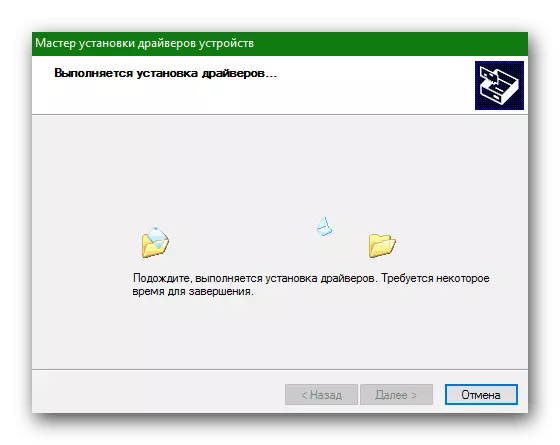
Sa ingon, kami nagtan-aw sa 4 nga mga paagi aron matabangan ka nga ma-configure ang AMD Radeon HD 6570 video adapter alang sa episyente nga operasyon. Naglaum kami nga kami nakatabang kanimo nga masabtan kini nga isyu. Kung adunay bisan unsa nga dili masabtan, isulti kanamo ang bahin sa imong problema sa mga komento ug malipay kami sa pagtubag kanimo.
